简洁响应快的Onelist+Onedrive搭建免费在线图片视频网盘-配置CDN
之前分享一下OneIndex的程序,可以将Onedrive变成一个网盘,支持上传和下载文件和展示图片等等。不过由于API等原因,用OneIndex搭建的Onedrive在线网盘经常会出现掉线和响应慢的问题,不少的朋友希望可以找到一个更好用的Onedrive应用程序。
Onelist为博主使用Golang重写了OneList,同时支持国际版、个人免费版(家庭版)、中国版(世纪互联)及多网盘绑定,与之前的OneIndex相比功能简化了不少,只剩下了列表展示、图片幻灯片以及视频播放等基本的功能,基本的如上传、管理等都是没有的。

这篇文章就来分享一下Onelist+Onedrive搭建在线网盘的过程,同时用NodeCache CDN加速来解决Onedrive下载速度慢的问题,更多的关于搭建网盘的教程还有:
- 用GoIndex将Google Drive变身直链网盘-外链图片视频 可直接在线预览和观看
- OneDrive变身外链网盘-Aria2+Aria2Ng+OneIndex自动上传OneDrive
- Backblaze B2免费10GB云存储申请与使用-接入Cloudflare CDN提速
PS:更新记录.
1、觉得OneDrive搭建的网盘功能太简单的,可以试试这个国产的优秀网盘程序:Seafile免费同步云盘安装与使用-自建私有云盘 打造个人云存储系统。2020.10.30
一、Onelist安装过程
网站:
- 项目:https://github.com/MoeClub/OneList/tree/master/Rewrite
- 备用:https://github.com/freehao123/OneList/tree/master/Rewrite
1.1 授权
通过下面URL登录 (右键新标签打开)
国际版, 个人版(家庭版)
- https://login.microsoftonline.com/common/oauth2/v2.0/authorize?client_id=78d4dc35-7e46-42c6-9023-2d39314433a5&response_type=code&redirect_uri=http://localhost/onedrive-login&response_mode=query&scope=offline_access%20User.Read%20Files.ReadWrite.All
中国版(世纪互联)
- https://login.chinacloudapi.cn/common/oauth2/v2.0/authorize?client_id=dfe36e60-6133-48cf-869f-4d15b8354769&response_type=code&redirect_uri=http://localhost/onedrive-login&response_mode=query&scope=offline_access%20User.Read%20Files.ReadWrite.All
同意授权。
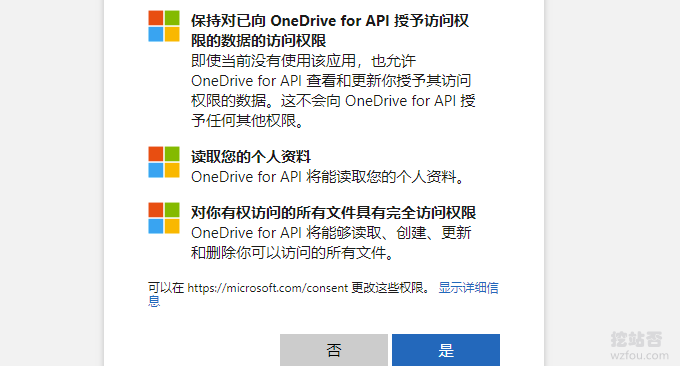
然后浏览器会打开一个URL地址,复制保存这个URL。

1.2 下载安装
使用以下命令下载并安装:
新建并进入OneList目录 mkdir /home/Onelist && cd $_ 64位系统下载 wget https://raw.githubusercontent.com/MoeClub/OneList/master/Rewrite/amd64/linux/OneList 32位系统下载 wget https://raw.githubusercontent.com/MoeClub/OneList//master/Rewrite/i386/linux/OneList arm架构下载 wget https://raw.githubusercontent.com/MoeClub/OneList/master/Rewrite/arm/linux/OneList 给予运行权限 chmod +x OneList 移动 mv ./OneList /usr/local/bin/
1.3 生成配置
执行以下命令生成配置文件:
国际版 OneList -a "http://localhost/onedrive-login?code=M.R3.wzfou.com" -s "/od1" 个人版(家庭版) OneList -ms -a "url" -s "/od2" 中国版(世纪互联) OneList -cn -a "url" -s "/od3" # 在浏览器地址栏中获取以 http://loaclhost 开头的整个url内容 # 将获取的完整url内容替换命令中的 url 三个字母 # 每次产生的 url 只能用一次, 重试请重新获取 url # 可以一个盘内的多个文件夹分别映射到多个`SubPath`上 # 此操作将会自动添加的配置文件 # 提示 Success! Add config. '/path/to/config.json' 则成功
打开目录就可以看到配置文件了。
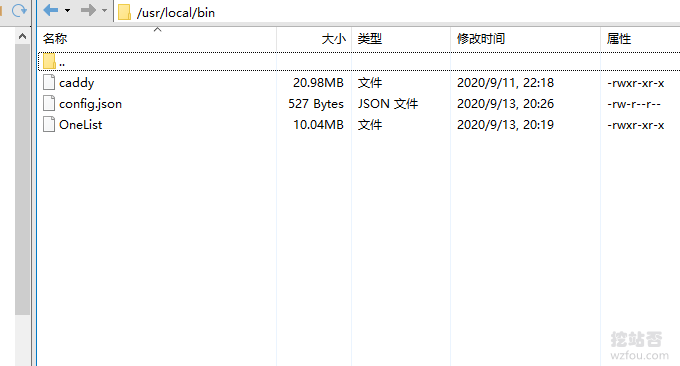
同时,你还需要修改一下配置文件,说明如下:
[
{
// 如果是家庭版或者个人免费版, 此项应为 true.
"MSAccount": false,
// 如果是中国版(世纪互联), 此项应为 true.
"MainLand": false,
// 授权令牌
"RefreshToken": "1234564567890ABCDEF",
// 单配置文件中,此项要唯一.将此OneDrive中设置为`RootPath`目录映射在`http://127.0.0.1:5288/onedrive` 下.
// (只推荐一个盘位的时候使用根目录"/".)
"SubPath": "/onedrive",
// 读取OneDrive的某个目录作为根目录. (支持根目录"/")
"RootPath": "/Test",
// 隐藏OneDrive目录中的文件夹和文件, 条目间使用 "|" 分割. (跳过缓存设置的条目.)
"HidePath": "/Test/Obj01|/Test/Obj02",
// 使用用户名和密码加密OneDrive目录. 目录和用户名密码间使用 "?" 分割, 用户名密码使用 ":" 分割, 条目间使用 "|" 分割. 无效条目将跳过.
"AuthPath": "/Test/Auth01?user01:pwd01|/Test/Auth02?user02:pwd02",
// 缓存刷新间隔.(所有项目中的刷新时间取最小值为有效刷新间隔)
"RefreshInterval": 900
}
]1.4 运行
下载主题,推荐使用优化后的主题,可以在线播放视频。
#默认 wget https://raw.githubusercontent.com/MoeClub/OneList/master/Rewrite/index.html -P /usr/local/bin #优化 wget https://raw.githubusercontent.com/MoeClub/OneList/master/Rewrite/%40Theme/HaorWu/index.html -P /usr/local/bin wget https://raw.githubusercontent.com/MoeClub/OneList/master/Rewrite/%40Theme/jackjieYYY/index.html -P /usr/local/bin
执行命令运行:
# 保证 config.json 和 index.html 同目录, 直接运行. $ OneList # 监听公网 80 端口 $ OneList -bind 0.0.0.0 -port 80 #或者是 OneList -bind 0.0.0.0 -port 8080
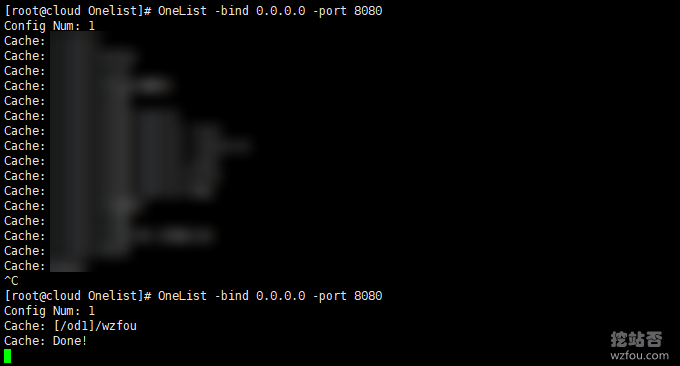
打开你的IP地址+目录就可以看到Onedrive里的文件了。(点击放大)
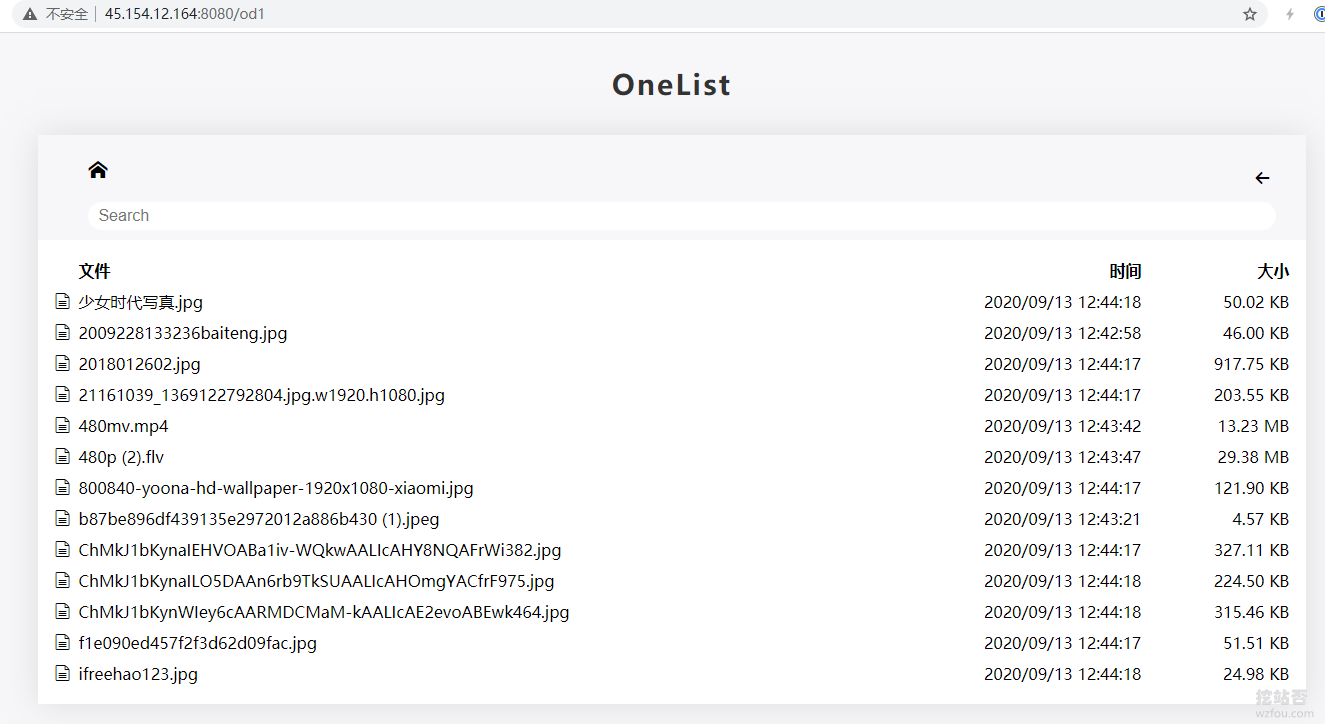
二、Onelist使用效果
Onelist响应速度很快,可以查看图片。
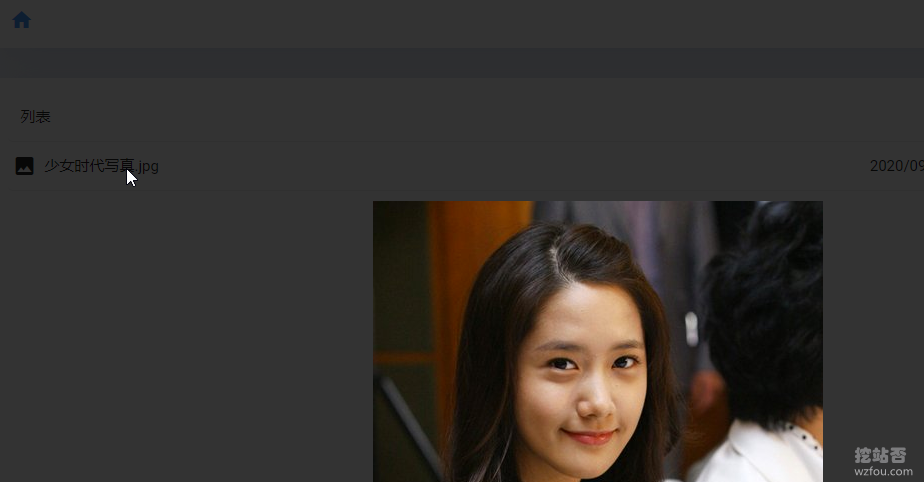
也可以播放视频。

三、Onelist CDN加速
3.1 域名访问
要想使用Onelist接入CDN加速,你先要实现域名访问Onelist。
1、宝塔面板反代
先进入宝塔面板,然后点击左侧网站,添加站点,然后再点击添加好了的域名名称,这时候就进入了站点配置,点击反向代理,目标URL填入http://127.0.0.1:8080,再启用反向代@理即可。至于启用SSL就不说了,直接在站点配置就可以启用。
宝塔面板修教程请参考:
2、Caddy反代
安装Caddy:
wget -N --no-check-certificate https://raw.githubusercontent.com/ToyoDAdoubiBackup/doubi/master/caddy_install.sh && chmod +x caddy_install.sh && bash caddy_install.sh #备用地址 wget -N --no-check-certificate https://www.moerats.com/usr/shell/Caddy/caddy_install.sh && chmod +x caddy_install.sh && bash caddy_install.sh
配置Caddy:
#http访问,该配置不会自动签发SSL
echo "wzfou.com {
gzip
proxy / 127.0.0.1:8080 {
header_upstream Host {host}
header_upstream X-Real-IP {remote}
header_upstream X-Forwarded-For {remote}
header_upstream X-Forwarded-Port {server_port}
header_upstream X-Forwarded-Proto {scheme}
}
}" > /usr/local/caddy/Caddyfile
#https访问,该配置会自动签发SSL,请提前解析域名
echo "ond.wzfou.net {
gzip
tls freehao123@gmail.com
proxy / 127.0.0.1:8080 {
header_upstream Host {host}
header_upstream X-Real-IP {remote}
header_upstream X-Forwarded-For {remote}
header_upstream X-Forwarded-Port {server_port}
header_upstream X-Forwarded-Proto {scheme}
}
}" > /usr/local/caddy/Caddyfile
tls参数会自动帮你签发ssl证书,如果你要使用自己的ssl,改为tls /root/xx.crt /root/xx.key即可。后面为ssl证书路径。
启动Caddy:
/etc/init.d/caddy start
就可以打开域名进行访问了。
3、Nginx配置
如果你使用其它的,这里就大概发个Nginx反代配置,直接添加到配置文件即可。
#在配置文件里添加
location / {
proxy_pass http://127.0.0.1:8080;
proxy_redirect off;
proxy_set_header X-Real-IP $remote_addr;
proxy_set_header X-Forwarded-For $proxy_add_x_forwarded_for;
}3.2 添加CDN加速
如果实现了域名绑定的话,其实是可以添加CloudFlare CDN加速的,这里我们以添加NodeCache CDN来演示,申请NodeCache参考:
先到NodeCache添加域名。(点击放大)
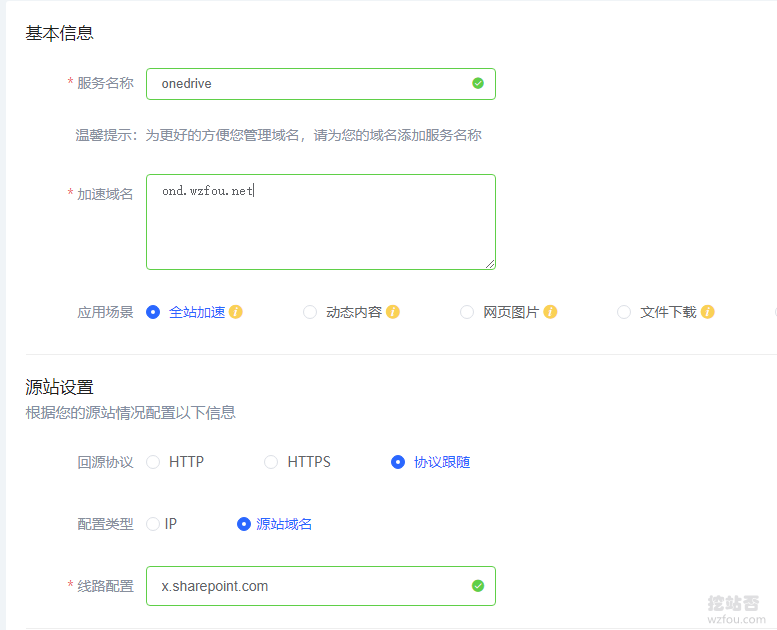
然后会得到CNAME记录,到你的域名DNS处添加CNAME记录解析。
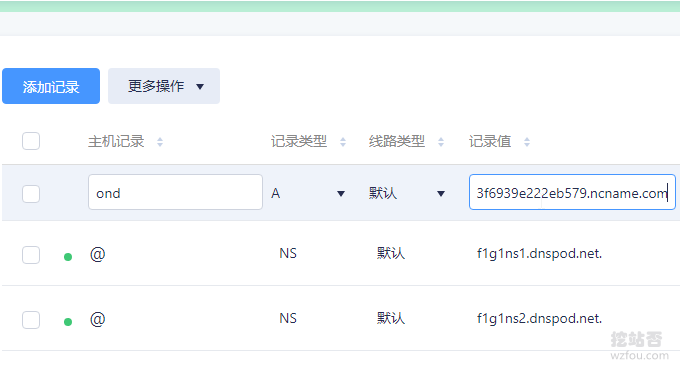
最后打开查看效果。
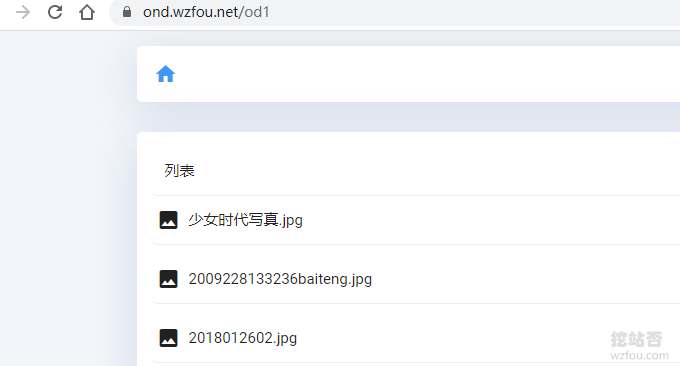
同时,我们可以看到CDN解析已经自动为我们分配到了亚太节点了,速度提升有效果的。
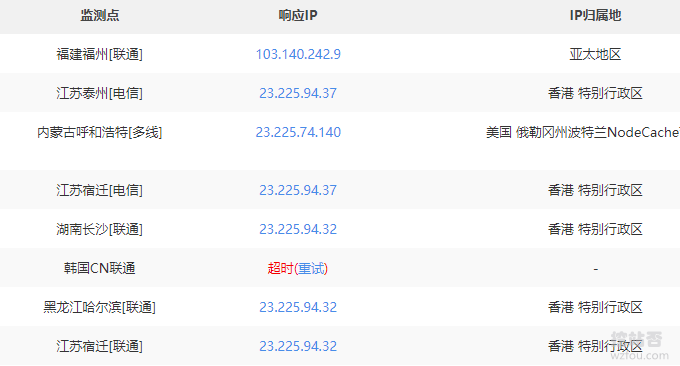
四、其它操作
4.1 后台运行及开机自启
# /path/to/OneList 为OneList的完整路径 # 后台运行 nohup /path/to/OneList -bind 0.0.0.0 -port 80 >/dev/null 2>&1 & # 开机自启并后台运行 编辑 /etc/crontab 文件, 并添加下面一行并多按几个回车. (有些系统不留空行会出现意外) @reboot root nohup /path/to/OneList -bind 0.0.0.0 -port 80 >/dev/null 2>&1 &
4.2 卸载 OneList
#未设置开机自启 rm -rf /opt/OneList #设置过开机自启 systemctl stop onelist systemctl disable onelist rm -rf /opt/OneList /etc/systemd/system/onelist.service
4.3 其它命令
以下为Onelist 使用命令:
Usage of OneList:
-a string
// 初始化配置文件,添加新配置
Setup and Init auth.json.
-bind string
// 绑定IP地址(公网: 0.0.0.0)
Bind Address (default "127.0.0.1")
-port string
// 绑定端口(HTTP:80)
Port (default "5288")
-s string
// 设置 SubPath 项, 需要与 -a 一起使用.
Set SubPath. [unique per account] (default "/")
-c string
// 配置文件
Config file. (default "config.json")
-t string
// Index.html 目录样式文件
Index file. (default "index.html")
-cn
// 开关
// 授权中国版(世纪互联), 需要此参数.
OneDrive by 21Vianet.
-ms
// 开关
// 授权个人版(家庭版), 需要此参数.
OneDrive by Microsoft.文章出自:挖站否 https://wzfou.com/onelist/,部分内容参考自:moerats,版权所有。本站文章除注明出处外,皆为作者原创文章,可自由引用,但请注明来源。
- 简洁响应快的Onelist+Onedrive搭建免费在线图片视频网盘-配置CDN
- 本地网络磁盘RaiDrive挂载Dropbox,Google Drive,OneDrive支持WebDAV,FTP,SFTP
- OneDrive变身外链网盘-Aria2+Aria2Ng+OneIndex自动上传OneDrive
猜你喜欢
博主能不能出一个直接在宝塔上面的安装教程呢?对小白来说这些命令太难了
2020年10月20日 20:26很久之前做了一个docker镜像(https://hub.docker.com/repository/docker/benzbrake/onelist)不知道还能不能用
2020年9月27日 17:45速度还是太慢了。
2020年9月26日 21:43妹子很好[可怜]
2020年9月25日 17:55想问一下这个东西会不会挂掉?
2020年9月25日 11:53虚拟主机可以用吗?没有VPS呀。[吃惊]
2020年9月24日 21:23# Drive有没有可以挂载的?
2020年9月24日 19:51一直没有用过Onedrive,看来有机会可以试试
2020年9月24日 17:10Onedrive网盘很强大。
2020年9月24日 16:14




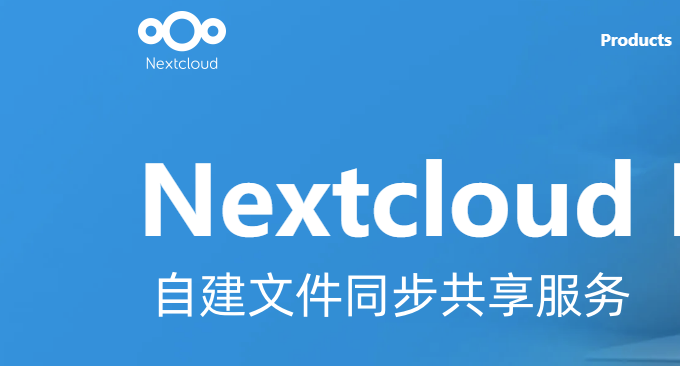



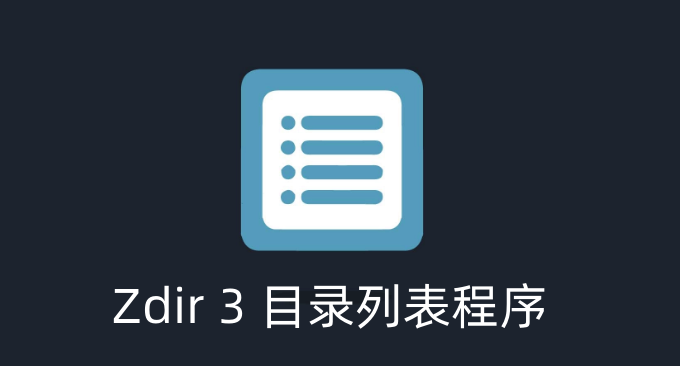
请教一下大佬,我到这一步,
就进行不下去了,也访问不了网盘 ,
不知道是我哪里出了问题
https://ttfou.com/image/20201026080432.0EjK